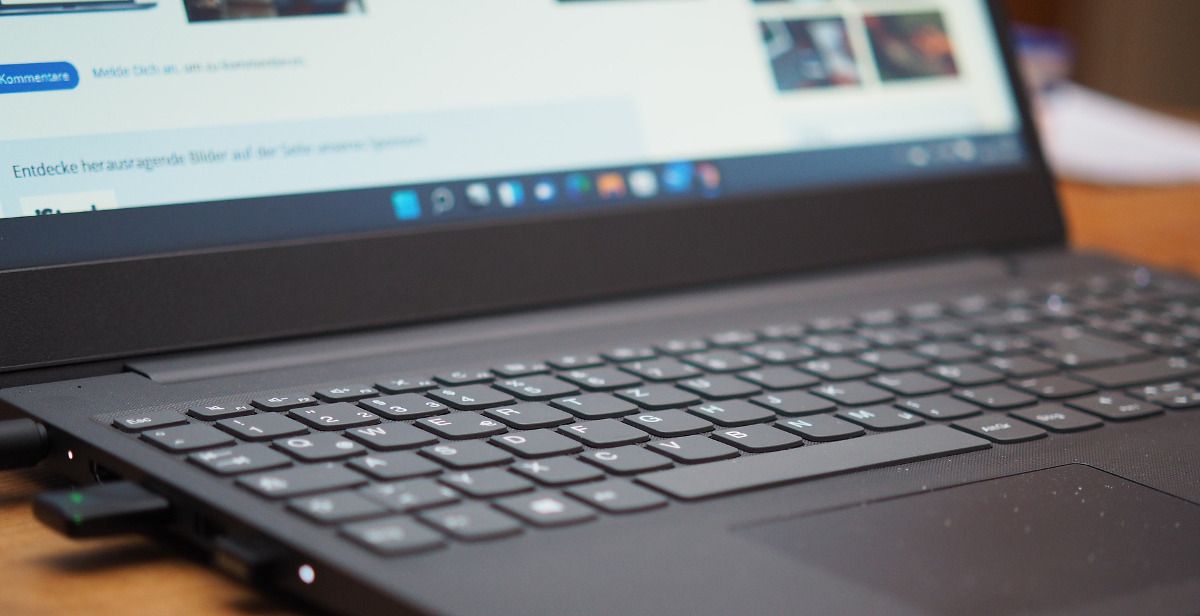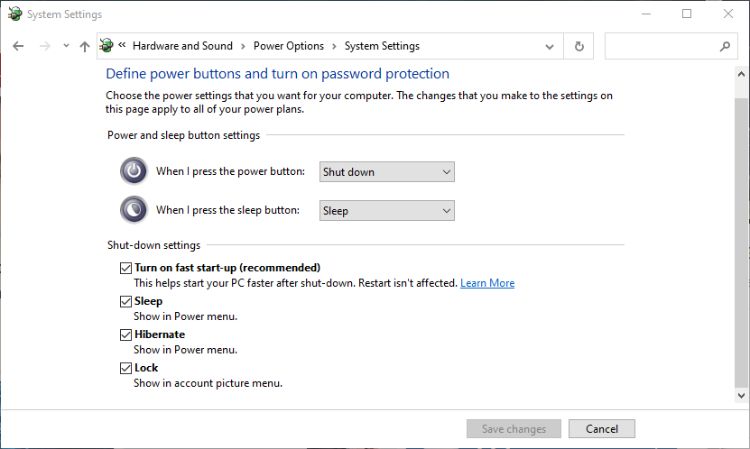Ogni stato di sospensione di Windows 11, spiegato
Ci sono un totale di sei stati di sospensione in Windows 11. Ciascuno è definito da un diverso livello di consumo energetico e attività sul computer. Comprendere in che modo il computer utilizza e risparmia energia può essere il primo passo per utilizzare meno energia e prolungare la durata della batteria.
Quindi, esploriamo quali stati di sospensione sono supportati da Windows 11 e come verificare quali sono supportati sul tuo PC.
Spiegazione degli stati di alimentazione di Windows 11
Windows 11 ha una gamma di stati di alimentazione e ognuno ha uno scopo specifico.
Stato di lavoro – Stato di sonno 0 (S0)
Il tuo computer è definito come in stato di sospensione 0 quando è completamente operativo e utilizzabile. In altre parole, è sveglio. Nessun componente hardware interno è in stato di basso consumo. Il monitor può essere spento o acceso in questo stato di sospensione.
Sonno – Stato di sonno 1 – 3 (S1 – S3)
Gli stati di sonno da 1 a 3 si riferiscono a livelli crescenti di sonno del computer. Più a lungo il tuo computer Windows non viene utilizzato, più in profondità cadrà in questi tre stati. I componenti hardware entreranno gradualmente nei diversi stati di sospensione in base alla loro importanza per il sistema.
Non tutti i computer entreranno nel più profondo di questi tre stati di sonno. Il sistema entra automaticamente nello stato più profondo supportato dai dispositivi di sveglia abilitati sul tuo computer. Ad esempio, la tastiera, il trackpad e i dispositivi USB possono rimanere alimentati per consentire loro di riattivare il computer quando vengono utilizzati.
La memoria volatile, come la RAM, viene mantenuta aggiornata. Ciò consente al sistema di mantenere lo stato in cui si trovava quando è entrato in modalità di sospensione.
Questi singoli stati di sonno non sono selezionabili dall’utente ed è improbabile che tu possa distinguere tra loro. A te, il sistema apparirà attivo, addormentato o spento.
Ibernazione – Stato di sospensione 4 (S4)
L’ibernazione è il livello di stato di sonno più profondo. Quando il computer è in modalità ibernazione, sembrerà spento. In questo stato di sospensione, anche la memoria volatile come la RAM viene spenta. Il contenuto della memoria volatile verrà salvato in un nuovo file, chiamato file di ibernazione, nel momento in cui il sistema entra in questo stato.
Puoi abilitare la modalità ibernazione nelle Opzioni risparmio energia di Windows 11. Una volta abilitata, l’opzione per entrare in modalità ibernazione apparirà nel menu di accensione insieme a Sospensione, Spegnimento e Riavvia.
Soft Off – Stato di sospensione 5 (S5)
Altrimenti noto come arresto completo, la disattivazione graduale si verifica quando un computer viene riavviato. Quando riavvii il computer, potrebbe sembrare che si spenga per un secondo o due. Non è così. Invece, entra in questo stato di sospensione prima di essere riavviato.
Sonno ibrido
La sospensione ibrida è uno stato di sospensione aggiuntivo disponibile su alcuni computer. Combina l’attivazione di uno stato di sospensione a maggiore potenza (S1 – S3) con la creazione di un file di ibernazione. Se si interrompe l’alimentazione mentre il sistema è in modalità di sospensione, è possibile ripristinarla dal file di ibernazione. Non è disponibile su tutti i sistemi e di solito è riservato ai computer desktop.
Quali stati di sonno può utilizzare il mio PC?
Non tutti i PC supporteranno ogni singolo stato di sospensione. Se vuoi ricontrollare quali possono essere raggiunti dal tuo PC, consulta la nostra guida su come verificare gli stati di alimentazione supportati su Windows 11 per ulteriori informazioni.
Stati di sonno 1-3 vs. Standby moderno
Modern Standby è uno stato di sospensione/riattivazione istantaneo. È anche noto come modalità inattiva a basso consumo S0. In questo stato di sospensione, parti del sistema continuano a funzionare in background. Ciò gli consente di eseguire azioni di sistema senza uscire dalla modalità di sospensione, ma di riattivarsi immediatamente quando è richiesta un’azione in tempo reale.
Consente a un computer di riattivarsi dalla modalità di sospensione più rapidamente rispetto agli stati di sospensione standard 1-3. È simile al tipo di stato di sonno utilizzato da uno smartphone.
Sebbene sia stato introdotto in Windows 10, Modern Standby non è disponibile su tutti i dispositivi Windows. Se vuoi sapere se questo stato è disponibile sul tuo computer, dai un’occhiata al nostro articolo sull’abilitazione e la disabilitazione di Modern Standby.
Comprensione degli stati di sospensione di Windows 11
Non puoi scegliere tra tutti i diversi stati di sospensione in Windows 11. Ma comprendendo meglio come il tuo sistema utilizza l’energia, sei in una posizione migliore per risparmiare energia e prolungare la durata della batteria dei laptop.